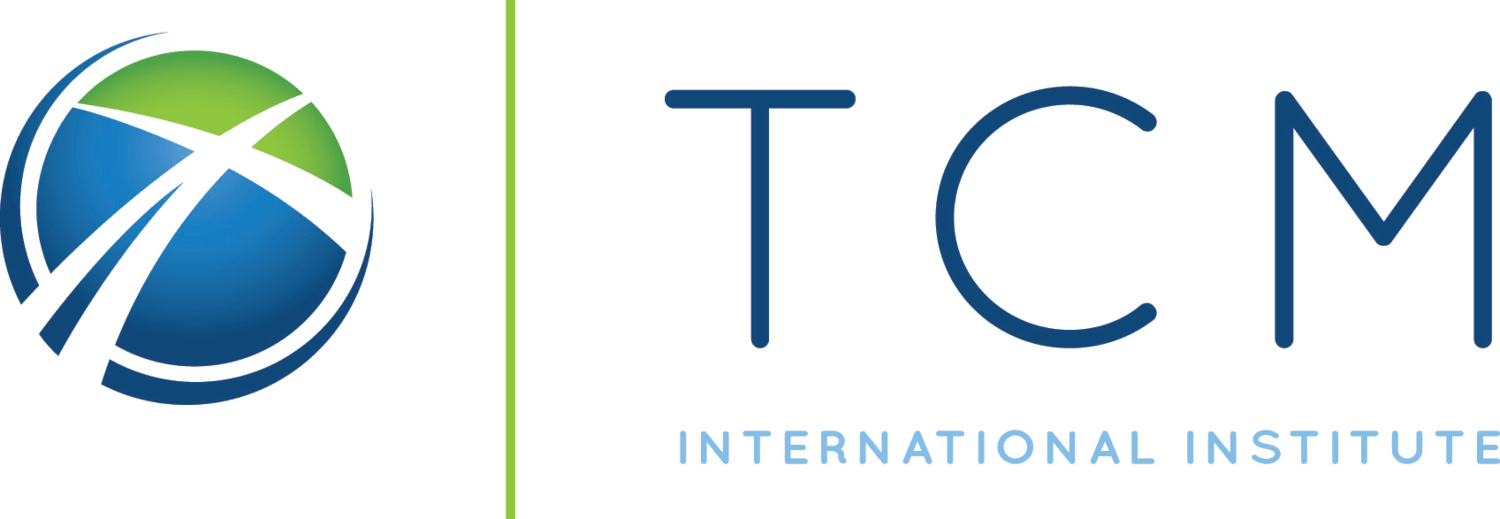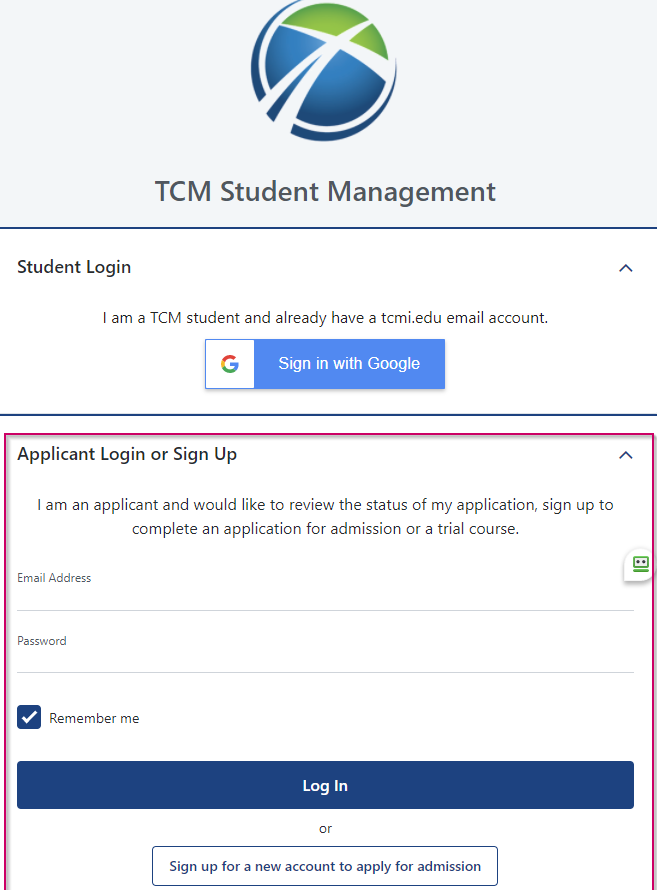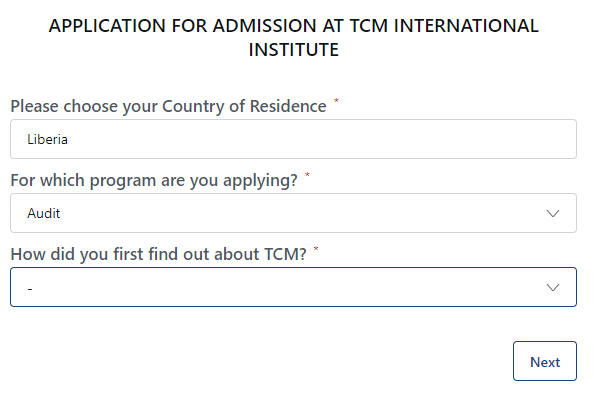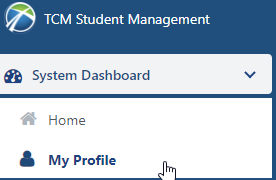1. Войдите в систему ИСС
Первый пробный курс
Создайте учетную запись для навигации по ИСС. Нажмите на кнопку Регистрация новой учетной записи для поступления ниже.
После создания учетной записи откройте свой почтовый аккаунт для получения ссылки активации. На всякий случай проверьте папку “Спам”.
Второй пробный курс
Чтобы войти в ИСС используйте адрес электронной почты и пароль.
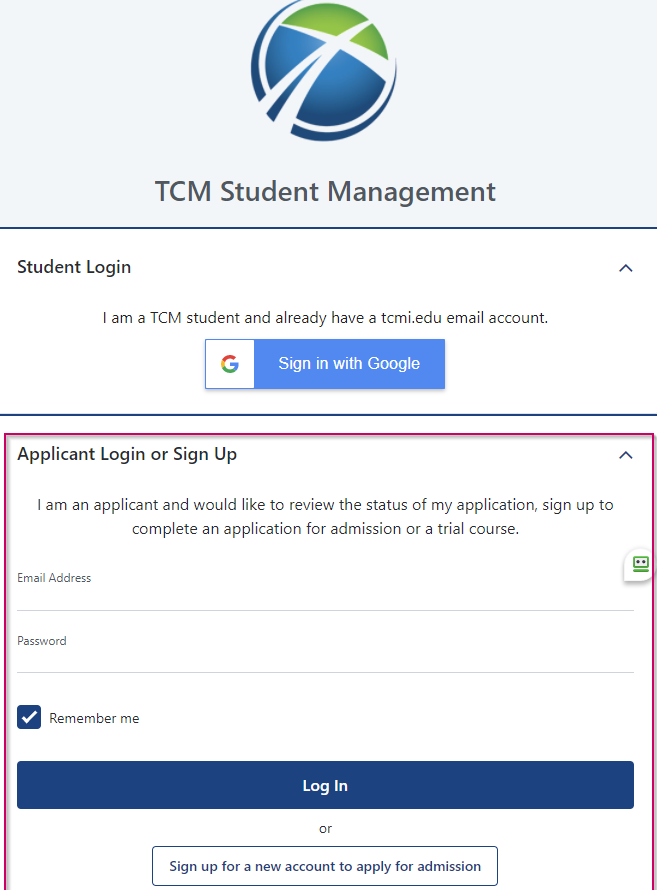
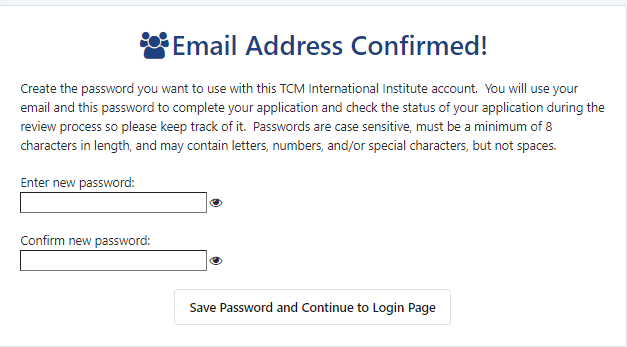
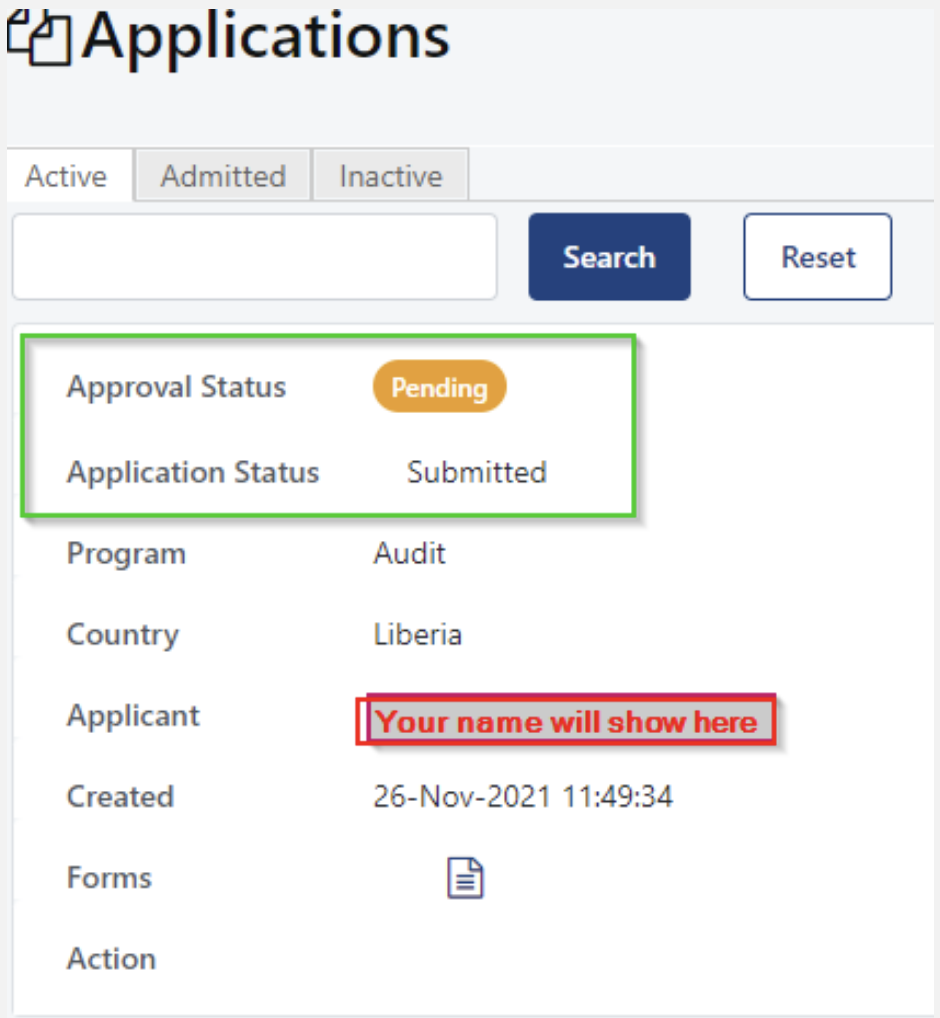
После рассмотрения и утверждения вашего заявления, вас об этом проинформируют, и вы сможете получить доступ к академической ведомости, как показано ниже.
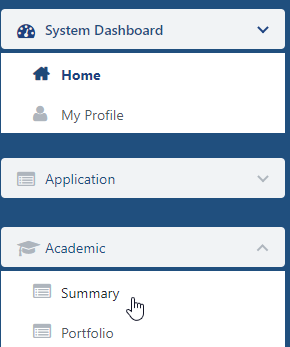
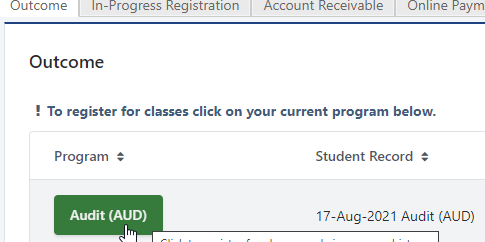
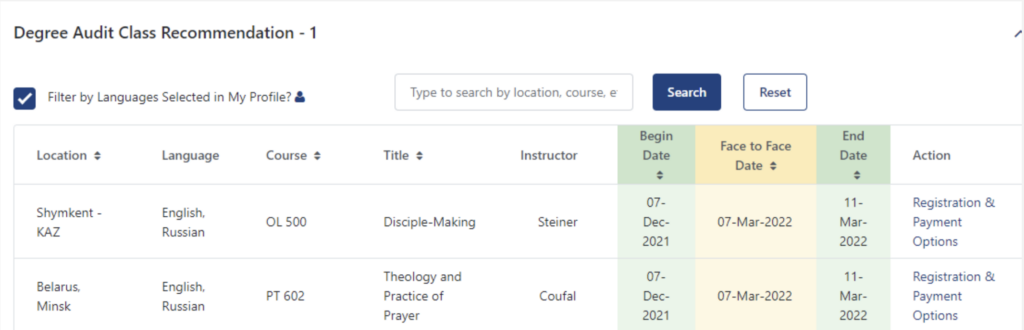
8. Рекомендации курсов после аудита степени
На этой вкладке представлены следующие функции:
Фильтр Языки, выбранные в Моем профиле – эта функция отмечена по умолчанию, система фильтрует предлагаемые курсы по языкам, заданным в Моем профиле.
Поле поиска – вы можете использовать поле поиска не только для заданных критериев, но и указать, например, Учебный центр (София, Бухарест и т.д.) или код курса (BS 615, OL 500 и т.д.), в зависимости от предложенного.
Даты курса показывают начало курса, когда начинается очная сессия, и дату окончания курса, соответственно.
Зарегистрировано – показывает общее количество студентов, зарегистрированных на курс. Наполняемость курса зависит от Учебного центра, специфики курса и предпочтений преподавателя.
Действия – в этой колонке можно зарегистрироваться и/или оплатить курсы.
Чтобы продолжить регистрацию на выбранный курс, нажмите на кнопку Регистрация и варианты оплаты
9. Регистрация на курс
У вас есть два варианта:
Подать заявление о прохождении курса для получения кредита– этот вариант предполагает выполнение заданий курса для получения итоговой оценки. Если вы хотите стать студентом ТСМ, мы рекомендуем вам пройти курс для получения кредита.
Заявление о прохождении курса слушателем означает, что вы будете просто присутствовать на очной части курса без выполнения курсовых заданий и получения оценки.
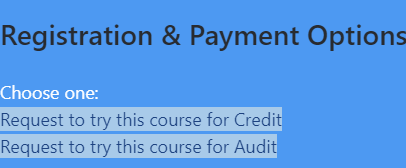
В разделе Академическая ведомость курс будет отображаться как В списке ожидания
Ваше заявление будет рассмотрено с точки зрения соответствия критериям, представленным на сайте.
Вы получите уведомление о том, что ваша регистрация одобрена. На вашем счету отобразится регистрационный сбор за курс (CRF или РС), и вы сможете его оплатить онлайн или в Учебном центре.

Вариант оплаты будет показан в разделе Академическая ведомостьследующим образом:
* CRF или РС отображается в разделе указанных гражданств. Полное описание можно найти на сайте.
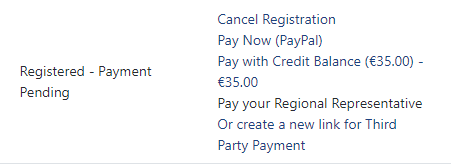
10. Отмена регистрации
ВАЖНО
Если вы не можете принять участие в курсе, но либо находитесь в списке ожидания , либо уже зарегистрированы, важно отменить свою регистрацию. Если Вы не отменили регистрацию, то регистрационный сбор остается на вашем счету, и если вы проходите курс для получения кредита, то в вашу ведомость будет занесена итоговая оценка на основании выполненных заданий!
Чтобы отменить регистрацию на курс, нажмите кнопку Отменить регистрацию в разделе Академическая ведомость.